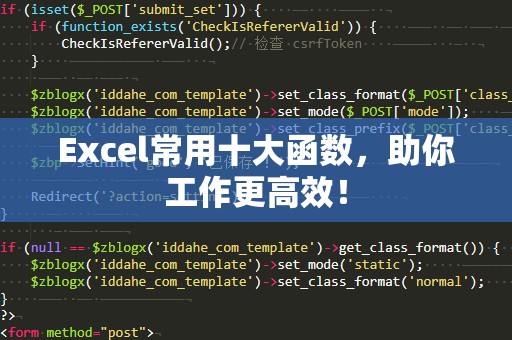了解如何利用Excel的自动计算功能,轻松实现加减乘除等常见运算。无论你是办公室白领还是财务人员,Excel都能让你摆脱繁琐的手工计算,让工作更高效。
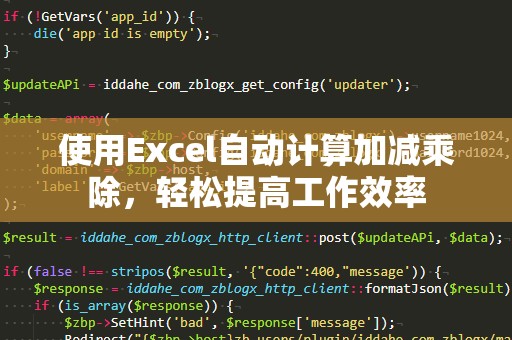
Excel,自动计算,加减乘除,工作效率,数字处理,财务管理,计算公式,数据分析,提升效率,Excel技巧
在现代职场中,Excel是最常用的办公软件之一。无论是财务人员、市场分析师还是日常办公人员,都需要用到Excel来处理大量的数字数据。尤其是在进行加减乘除等基本数学运算时,手动计算不仅容易出错,还会浪费大量时间。如何利用Excel来自动进行这些简单却重要的数学运算呢?
Excel内置了强大的自动计算功能,能够帮助我们实现精准、高效的计算。无论是加法、减法、乘法还是除法,只需使用Excel的公式功能,就能迅速得出结果,极大提高工作效率。
一、如何在Excel中使用加法、减法、乘法和除法
Excel的公式以“=”(等号)开头,后面跟随数学运算符。具体的操作方法如下:
加法运算
如果你需要计算A1单元格和B1单元格的和,只需在C1单元格中输入公式:
=A1+B1
按下回车键,Excel会自动计算并显示A1和B1单元格的和。你还可以直接拖动填充柄,将公式扩展到其他单元格,Excel会自动根据单元格内容更新公式。
减法运算
与加法类似,减法也是通过运算符“-”来实现。如果你要计算A1单元格减去B1单元格的结果,可以在C1单元格输入:
=A1-B1
乘法运算
乘法运算符是“*”。如果你要计算A1和B1单元格的乘积,公式如下:
=A1*B1
除法运算
除法运算符是“/”。若想计算A1除以B1的结果,只需输入:
=A1/B1
通过这些基本的公式,你可以轻松地进行加减乘除的运算。相比手动计算,Excel不仅准确无误,而且能够实时更新数据,让你避免了重复的工作。
二、利用Excel进行批量计算
当你需要对多个数据进行加减乘除运算时,Excel的批量计算功能能够帮助你快速完成任务。比如,假设你有一列数据需要依次与另一列数据进行加法、减法、乘法或除法运算,你只需在第一个单元格输入公式,然后通过拖动填充柄将公式应用到剩余单元格即可。
例如,你有两列数据分别存放在A列和B列中,需要进行加法运算。你可以在C列输入公式:
=A1+B1
然后将C1单元格的公式向下拖动,直到你需要计算的最后一行。Excel会自动根据每一行的数据进行计算,不需要手动修改公式,大大提高了效率。
三、使用Excel的自动填充功能
除了通过公式进行基本运算,Excel还提供了“自动填充”功能,能够智能地完成一些常见的计算任务。例如,你输入了一些数字或公式后,Excel会根据规律自动推测并填充后续单元格内容,节省了很多时间。
比如,当你需要对一列数据进行乘法运算时,你只需在第一行输入公式并拖动填充柄,Excel会自动为你填充剩下的单元格。这种自动计算和填充的功能,不仅提高了计算的效率,也减少了因人工输入而带来的错误。
四、结合函数进行复杂计算
除了简单的加减乘除运算外,Excel还内置了多种强大的数学函数,可以帮助你进行更复杂的计算。例如,你可以使用SUM函数快速求和、使用AVERAGE函数计算平均值、使用MAX和MIN函数查找最大值和最小值。
例如,若要对A1到A10单元格中的数据求和,你可以使用SUM函数:
=SUM(A1:A10)
按下回车键后,Excel会自动计算A1到A10单元格的总和。这比手动加总每一个数值要快得多,尤其是在处理大量数据时。
五、避免除法错误
在进行除法运算时,可能会遇到分母为零的情况,Excel会返回错误信息(如#DIV/0!)。为了避免这种情况,你可以使用IFERROR函数来处理除法错误。例如,以下公式可以在除法运算出错时返回“错误”提示:
=IFERROR(A1/B1,"错误")
这样,当B1单元格为零时,Excel不会显示错误信息,而是返回你设定的提示“错误”,让数据表格看起来更加清晰和专业。
六、Excel的高级应用——数据透视表与公式结合
除了基础的加减乘除运算,Excel的高级功能,如数据透视表、图表等,也能与公式结合,帮助你更好地分析和呈现数据。例如,使用数据透视表,你可以对不同条件下的加减乘除结果进行汇总和分析,极大提升数据分析的深度和广度。
在财务管理、销售分析等领域,Excel的这些功能能够帮助你从大量原始数据中提炼出有价值的信息,进而做出更为精准的决策。
七、Excel如何帮助你高效完成任务
无论你是进行简单的加减乘除运算,还是进行复杂的财务计算,Excel都能通过其强大的自动计算功能帮助你提高工作效率。它不仅能够减少人工计算的错误,还能大大节省时间,让你有更多精力去处理其他重要任务。
通过学习并掌握Excel的基本公式和函数,你将能够更高效地进行数据处理,无论是预算编制、销售统计,还是财务分析,都能得心应手。Excel的自动计算和强大功能,将为你的职场生活带来更多的便捷和价值。
Excel不仅仅是一个简单的办公工具,它是提高工作效率、减少重复劳动的重要助手。掌握好Excel的自动计算技巧,将为你带来事半功倍的效果,让你在繁忙的工作中游刃有余,事无巨细。